Kuinka muuntaa WebM MP4:ksi ja päinvastoin parhailla muunnostyökaluilla
Emme voi kiistää tarvetta muuntaa multimediatiedostoja saumattomasti. Siitä on tullut yhä yleisempää tässä digitaalisen luomisen kehittyvässä ympäristössä. Yksi tällainen yleinen muunnos on muunnos WebM- ja MP4-muotojen välillä, jotka ovat kaksi yleisesti käytettyä videotiedostotyyppiä. WebM ja MP4 edustavat suosittuja valintoja, joilla on selkeät edut, ja WebM tunnetaan avoimen lähdekoodin luonteestaan ja korkealaatuisesta pakkauksesta. Samaan aikaan MP4:llä on laaja yhteensopivuus eri laitteiden ja alustojen välillä. Siksi ymmärtää tämän merkityksen WebM MP4:ksi tai päinvastoin muunnos, kokosimme parhaat online- ja offline-työkalut tarjotaksemme sinulle tehokkaimmat ratkaisut tarpeisiisi.
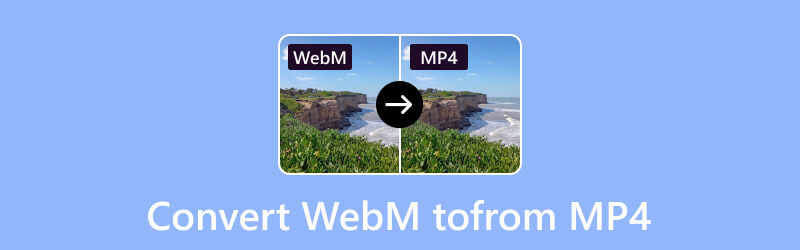
SIVUN SISÄLTÖ
Osa 1. WebM vs MP4: vertailu
Tutustutaanpa tarkemmin näiden kahden eri multimediamuodon tunnistamiseen. Aloitetaan WebM:stä, avoimesta ja rojaltivapaasta multimediamuodosta, joka on suunniteltu video- ja äänisisällön tehokkaaseen toimittamiseen verkossa. WebM-projekti kehitti tämän videomuodon, on Googlen sponsoroima, ja se tukee laajaa valikoimaa verkkoselaimia ja sovelluksia. Siksi WebM-muoto on erityisesti optimoitu verkkokäyttöön, mikä tarjoaa hyvän pakkauksen ja korkealaatuisen videotoiston.
MP4, toisaalta, on laajalti käytetty tai yleinen digitaalinen multimediasäiliömuoto. Se on suunniteltu tallentamaan ääntä, videota, tekstityksiä ja still-kuvia yhteen tiedostoon. MP4 on monipuolinen muoto, joka tunnetaan tehokkuudestaan multimediatietojen pakkaamisessa säilyttäen samalla suhteellisen korkean laadun. Lisäksi siitä on tullut vakiosäiliö useille sovelluksille, mukaan lukien suoratoisto, lähetykset ja multimediasisällön jakaminen Internetissä.
Vertailukaavio
Alla oleva vertailutaulukko on tärkeä tekijä MP4:n muuntamisen tärkeyden näkemiseksi WebM:ksi tai päinvastoin.
| Ominaisuus | WebM | MP4 |
| Avoin lähdekoodi | Joo | Ei |
| Tiedoston koko | Pienempi tiedostokoko verrattuna MP4:ään. | Hieman suurempi tiedostokoko WebM:ään verrattuna. |
| Käyttö | Sitä käytetään yleisesti verkkopohjaiseen sisältöön. | Sitä käytetään laajasti erilaisiin tarkoituksiin. |
| Lisenssi | Ilmainen käyttää | Ilmainen käyttää |
| Suoratoiston tuki | Se on rajoitettu joissakin suoratoistoympäristöissä. | Sitä tukevat laajasti suoratoistopalvelut. |
| Codec | Opus, Vorbis, VP8, VP9. | H.264, H.265, AAC. |
| Laatu | Korkea | Korkea |
| Yhteensopivuus | Jotkut mediasoittimet tukevat sitä. | Lähes kaikki mediasoittimet tukevat sitä. |
Osa 2. Parhaat tavat muuntaa WebM MP4:ksi offline-tilassa
Tapa 1. Vidmore Video Converter
Vidmore Video Converter on poikkeuksellinen videomuunnin, joka ylittää odotukset muuntamalla minkä tahansa videotiedoston nopeasti haluamaasi muotoon. Tämä yli 200 syöttö- ja tulostusmuotoa tukeva MP4-WebM-muunnin tarjoaa vaikuttavan nopean muunnosprosessin, joka on 50 kertaa nopeampi kuin tavalliset työkalut. Se erottuu edistyneistä kiihdytyksistä sekä laitteistolle että GPU:lle, ja tämä äärimmäinen muunnostyökalu varmistaa tehokkuuden vaatimatta edistyneitä teknisiä taitoja. Lisäksi sen käyttäjäystävällinen käyttöliittymä on tehty aloittelijoille. Sen erottaa sen erämuunnosominaisuus, jonka avulla voit muuntaa WebM:n MP4:ksi ja päinvastoin kerralla ilman rajoituksia. Jopa monien tiedostojen kanssa tämä merkittävä muunnin säilyttää erittäin nopean muuntonopeudensa!
Sen lisäksi, että se on ensisijainen tehtävä huippuluokan muuntimena, Vidmore tarjoaa vankan työkalupakin, jossa on joukko muokkaustyökaluja. Tässä työkalulaatikossa voit parantaa, leikata, poistaa, rajata, yhdistää ja lisätä vesileimoja. Tutki siis, kuinka tämä fantastinen tiedostomuunnin muuntaa WebM:n saumattomasti MP4:ksi alla olevien vaiheiden avulla.
Vaihe 1. Asenna Vidmore Video Converter
Ensinnäkin sinun on asennettava tämä videomuunnin tietokoneellesi. Voit käyttää ladata -painiketta alla aloittaaksesi asennuksen nopeasti.
Vaihe 2. Tuo WebM- tai MP4-tiedostot
Seuraavaksi ladataan kaikki WebM- tai MP4-videot, jotka haluat muuntaa. Voit tehdä tämän pudottamalla tiedostot työtilan keskelle. Vaihtoehtoisesti paina Lisää tiedostoja -välilehti tai vedä tiedostot käyttöliittymän keskelle.
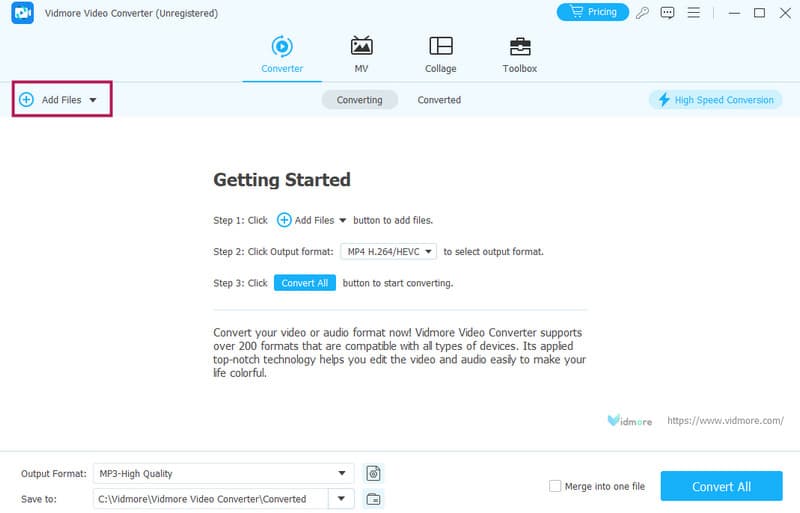
Vaihe 3. Valitse tulostusmuoto
Kun olet ladannut tiedostot, voit siirtää hiiren osoittimen avattavan valikon nuolen päälle muotoasetus osio. Kun uusi ikkuna tulee näkyviin, siirry Video-vaihtoehtoon ja etsi MP4 tai WebM muotoa sen mukaan, mikä on tarpeen, ja napsauta valitsemaasi enkooderia.
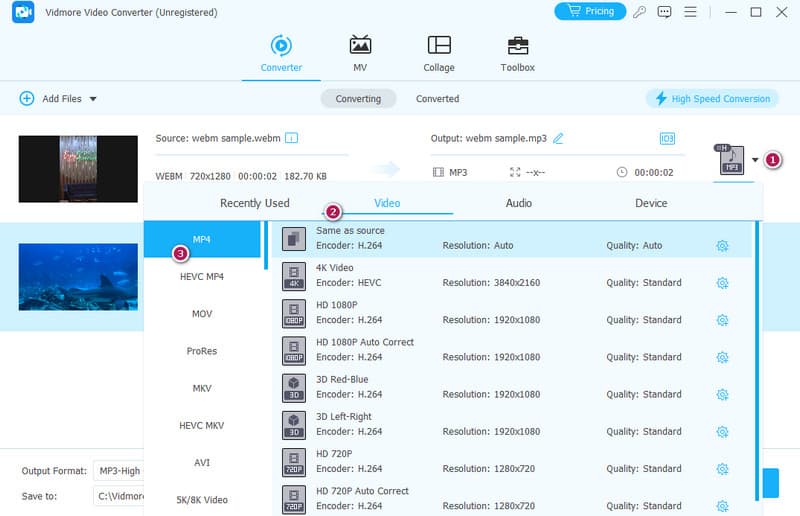
Vaihe 4. Vaihda MP4 muotoon WebM
Kun olet määrittänyt tulostusmuodon, napsauta Muunna kaikki -painiketta. Kun napsautat painiketta, ultranopea muunnos alkaa.
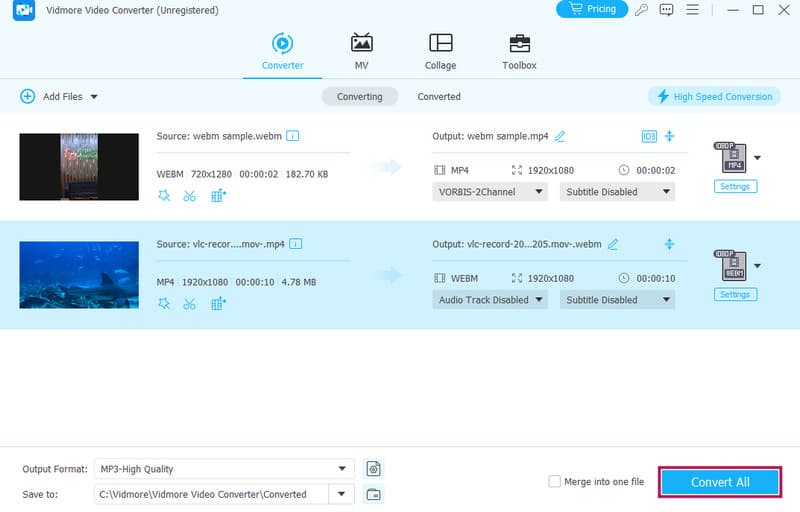
Plussat
- Siinä on erittäin nopea muunnosnopeus.
- Se toimii eri videoformaateissa.
- Voit muuntaa joukkotiedostoja yhdellä prosessilla.
- Se tarjoaa 30 päivän ilmaisen kokeilujakson.
Haittoja
- Erittäin nopea muunnos on maksullisessa versiossa.
Tapa 2. Käsijarru
Tässä on toinen monipuolinen muunnostyökalu, jota voit käyttää myös Windowsissa, Macissa ja Linuxissa. Yksi HandBraken huomionarvoinen ominaisuus on sen kyky muuntaa videoita tehokkaasti ja helposti. Se varmistaa sujuvan siirtymisen MP4:ään tai MKV:hen, mikä parantaa yhteensopivuutta ja saavutettavuutta. Tämä joustavuus tekee siitä arvokkaan resurssin henkilöille, jotka haluavat mukauttaa videotiedostojaan eri laitteille tai alustoille.
Lisäksi HandBrake ei ainoastaan helpota muunnosprosessia, vaan tarjoaa myös valikoiman videosuodattimia, kuten harmaasävy-, kohina-, kammanpoisto-, deblock- ja muita suodattimia. Käyttäjille, joilla on vahva tekninen tausta ja taito tehdä yksityiskohtaisia asetuksia, HandBrake on erinomainen valinta WebM-MP4-muunnostyökaluille. Huolimatta aloittelijoille mahdollisesti pelottavasta käyttöliittymästä, edistyneet käyttäjät voivat navigoida tehokkaasti monimutkaisten parametrien, kuten RF-tasojen, kohdekbps:n, enkooderin sävelmien ja monien muiden välillä.
Vaihe 1. Asenna käsijarru
Asenna muuntaja, kun olet ladannut sen tietokoneellesi. Kun olet valmis, käynnistä se ja siirry WebM-tiedostosi lataamiseen. Miten? Napsauta Open Source ja lisää tiedosto.
Vaihe 2. Valitse MP4
Kun WebM on käyttöliittymässä, napsauta Esiasetukset-painiketta. Valitse sitten MP4-tulostusmuoto napsauttamalla Kenraali vaihtoehto ja valitse haluamasi laatu.
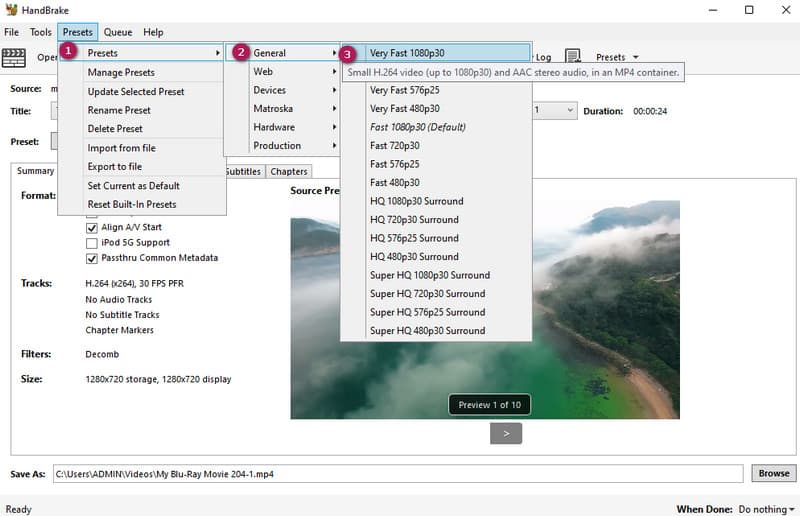
Vaihe 3. Muunna tiedosto
Napsauta sen jälkeen Selaa-painiketta asettaaksesi kansion haluamaasi kohteeseen. Aloita sitten muunnosprosessi napsauttamalla Aloita koodaus -painiketta.
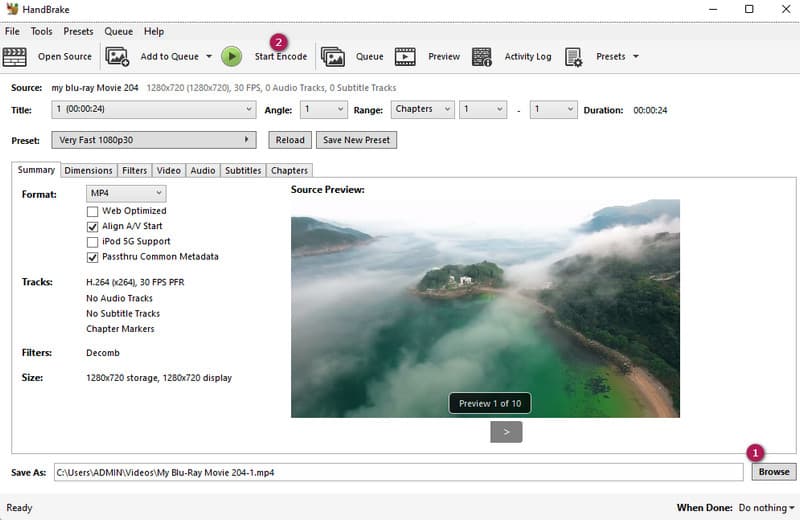
Plussat
- Voit käyttää sitä ilmaiseksi.
- Sen mukana tulee mukautusvaihtoehtoja.
- Sitä tukevat useat alustat.
Haittoja
- Erämuunnos ei ole käytettävissä.
- Sen mukana tulee edistynyt oppimiskäyrä.
- Siinä on rajoitetut muokkausmahdollisuudet.
Tapa 3. VLC
Lopuksi tämä tunnettu mediasoitin, VLC, osoittautuu tehokkaaksi videomuuntimeksi. Kuten edellinen, VLC on ilmainen ja avoimen lähdekoodin ohjelmisto, joka pystyy käsittelemään monenlaisia video- ja ääniformaatteja. Tämä tarkoittaa, että käytätpä Windowsia tai Macia, VLC voi olla luotettava työkalu multimedian toistoon ja muuntamiseen. Tuettuja muotoja ovat WebM, MP4, MP3, OGG, TS, ASF ja monet muut. Tämän laajan yhteensopivuuden avulla voit muuntaa tiedostoja saumattomasti erityistarpeidesi mukaan.
Yksi VLC:n merkittävistä ominaisuuksista on sen kyky työskennellä muunnoksilla eri alustoille, mikä tarjoaa sinulle joustavuutta multimediasisältösi optimointiin. Lisäksi videoiden muuntamisprosessi varmistaa yhteensopivuuden käyttämäsi mediasoittimen kanssa. Tämä monipuolisuus tekee VLC:stä hyvän valinnan niille, jotka etsivät luotettavaa ja käyttäjäystävällistä ratkaisua multimediamuunnostehtäviin. Siten, jotta tiedät kuinka muuttaa WebM MP4: ksi VLC: llä, alla oleva opas on nähtävä.
Vaihe 1. Käynnistä ja tuo t
Käynnistä VLC tietokoneellasi, napsauta nopeasti Media -välilehtivalikko ja valitse Muunna / tallenna vaihtoehto. Siirry sitten ponnahdusikkunassa Lisää-välilehteen ja lataa WebM-videotiedostot, jotka sinun on muunnettava. Napsauta sitten alareunassa olevaa Muunna/Tallenna -painiketta jatkaaksesi.
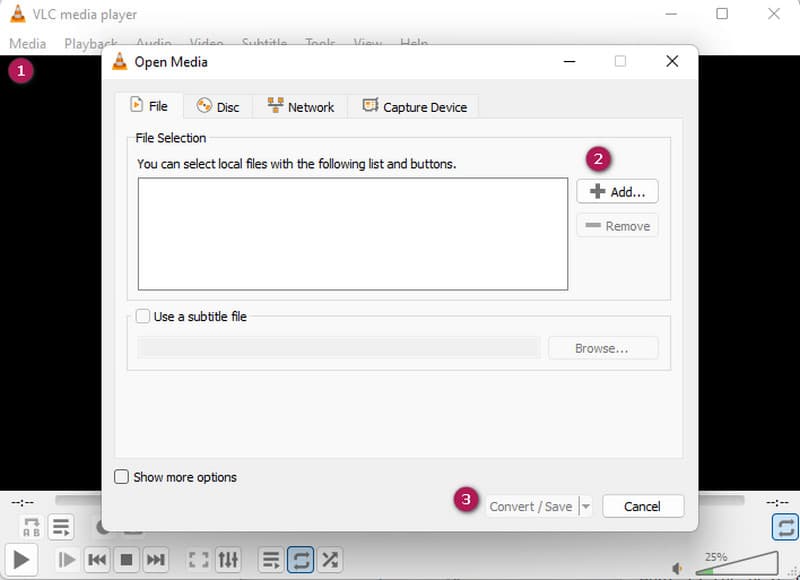
Vaihe 2. Valitse ulostuloksi MP4
Seuraava vaihe on napsauttaa nuolta Profiili-osiossa, kun saavut seuraavaan ikkunaan. Valitse sieltä Video -H.264 + MP3 (MP4) sen tarjoamien profiilimuotojen joukossa.
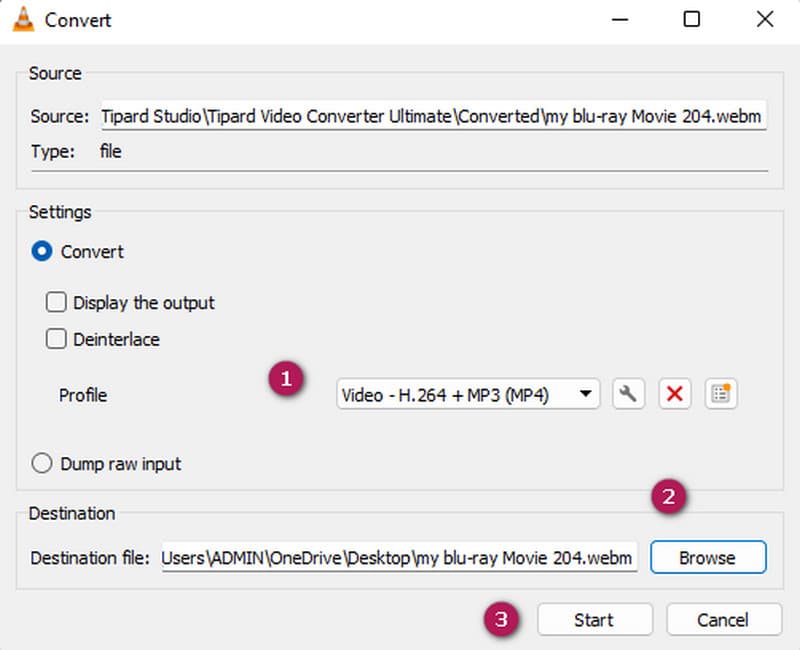
Vaihe 3. Napsauta sen jälkeen Selaa-painiketta ja aseta haluamasi tiedostopolun kohde. Napsauta sitten Peruuta-painikkeen vieressä olevaa Käynnistä-painiketta käyttöliittymän alaosassa.
Plussat
- Se tukee erilaisia videoformaatteja.
- Se on joustava alustatukeen.
- Sitä voidaan käyttää ilmaiseksi.
- Siinä on lisäperusominaisuuksia.
Haittoja
- Lisäasetukset ovat rajoitettuja.
- Erämuunnosprosessi on haastava.
Osa 3. Muunna WebM MP4:ksi Noteable Online Toolin avulla
Jos haluat muuttaa WebM:n MP4-tiedostoiksi lataamatta mitään ohjelmistoja, tämän online-työkalun on oltava paras valinta.
1. Vidmore Free Video Converter Online
Vidmore ilmainen videomuunnin verkossa on uskomattoman kätevä työkalu, joka on suunniteltu täyttämään tarpeitasi, kun on kyse videotiedostojen muuntamisesta verkossa. Tämä monipuolinen muunnin ei ainoastaan tue yksittäisten WebM-tiedostojen saumatonta muuntamista MP4-muotoon, vaan myös helpottaa erämuunnoksia, jolloin voit käsitellä useita WebM-tiedostoja samanaikaisesti. Lisäksi siinä on käyttäjäystävällinen käyttöliittymä, jonka avulla voit helposti muokata videoidesi eri näkökohtia, kuten laatua, resoluutiota ja kuvanopeutta, mikä tarjoaa vaivattoman ja nopean verkkomuunnoskokemuksen. Jos siis haluat muuntaa MP4:n WebM:ksi tai toisin päin verkossa, katso alla olevat nopeat vaiheet.
Vaihe 1. Aloita siirtymällä Vidmore Free Video Converter Onlinen ensisijaiselle verkkosivulle. Klikkaa Lisää tiedostoja muunnettaviksi -välilehti aloittaaksesi sen käynnistysohjelman käytön ja videotiedostojesi lataamisen.
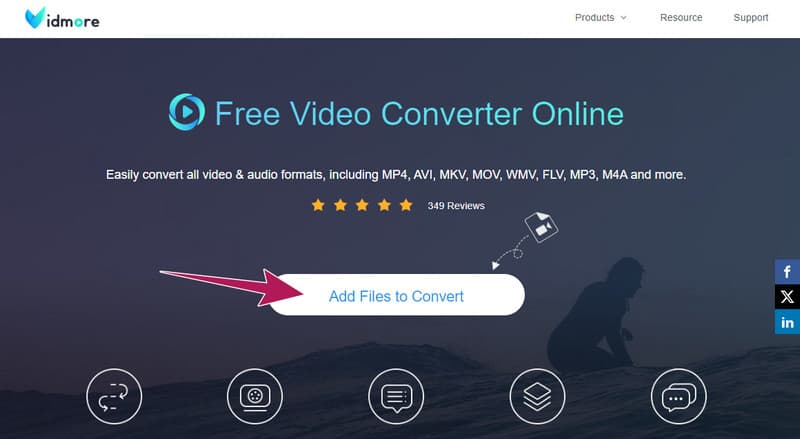
Vaihe 2. Kun videot ladataan pääliittymään, valitse MP4- tai WebM-muoto halutuksi lähdöksi. Tee se merkitsemällä vastaava vaihtoruutu alareunassa.
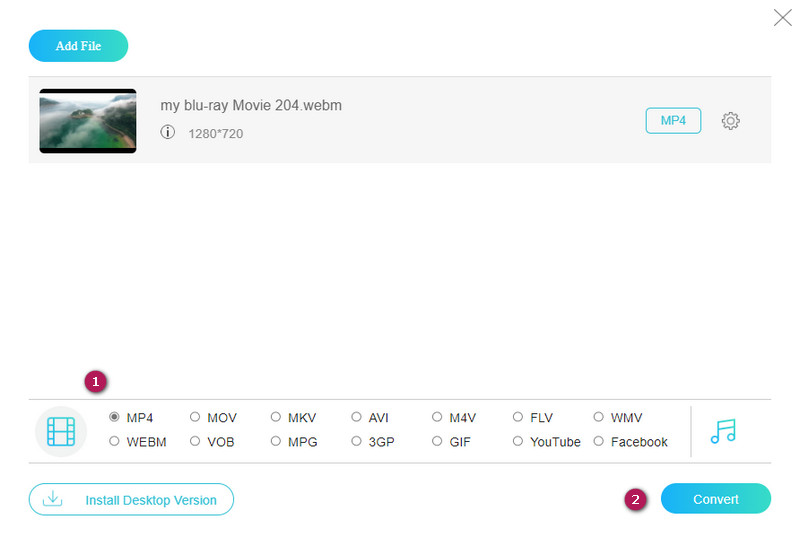
Vaihe 3. Kun MP4- tai WebM-muoto on valittu, jatka napsauttamalla Muuntaa -painiketta. Valitse seuraavaksi kohdekansio tulostiedostollesi, ja muunnosprosessi alkaa.
Plussat
- Se on ylin videomuunnin, jota voit käyttää ilmaiseksi.
- Voit muuntaa joukkotiedostoja.
- Useita eri formaatteja, joista valita.
- Siinä on perusmuokkaustyökalut.
Haittoja
- Sen muunnosprosessi perustuu Internet-yhteytesi.
| Ominaisuus | Vidmore Video Converter | Käsijarru | VLC | Vidmore ilmainen videomuunnin verkossa |
| Muuntamisen nopeus | Ultranopea | Nopeasti | Nopeasti | Ultranopea |
| Vesileima ilmaisessa versiossa | Ei | Ei | Ei | Ei |
| Lisäominaisuuksia | Videoeditointi, suodattimet, tehosteet, tekijän asetukset. | Videosuodattimet, luvut. | Perusmuokkausominaisuudet. | Perusmuokkausominaisuudet. |
| Alustan yhteensopivuus | Windows/Mac. | Windows/Mac/Linux. | Windows/Mac/Linux. | Web-pohjainen. |
Osa 4. Usein kysyttyä WebM:n ja MP4:n muuntamisesta
Heikentääkö WebM:n muuntaminen MP4:ksi laatua?
Kyllä, muuntaminen häviöllisten muotojen, kuten WebM ja MP4, välillä voi johtaa laadun heikkenemiseen. Menetyksen suuruus riippuu kuitenkin muunnosprosessin aikana käytetyistä erityisistä asetuksista.
Mikä on paras ilmainen ohjelmisto muuntaa WebM MP4:ksi?
Paras ilmainen ohjelmisto videotiedostojen muuntamiseen riippuu useista tekijöistä. Jos et halua ladata ohjelmistoja, jotka saattavat viedä tilaa laitteestasi, suosittelemme käyttämään Vidmore Free Video Converter Online WebM to MP4 verkossa ilmaiseksi.
Voitko muuntaa WebM:n MP4:ksi VLC:llä?
Kyllä, voit käyttää VLC:tä WebM:n muuntamiseen MP4:ksi. Jos muunnosvaiheet ovat mielestäsi liian monimutkaisia, voit myös tehdä sen käytä VLC:tä näytön tallentamiseen ja pelaa WebM:ää. Sitten voit helposti saada MP4-videon.
Johtopäätös
Siinä se on! On olemassa merkittäviä muunnostyökaluja, jotka voivat muuntaa WebM MP4:ään/MP4:stä. Sillä ei ole väliä, jos olet aloittelija tässä tehtävässä. Niin kauan kuin noudatat vastaavan työkalun ohjeita, olet valmis.


